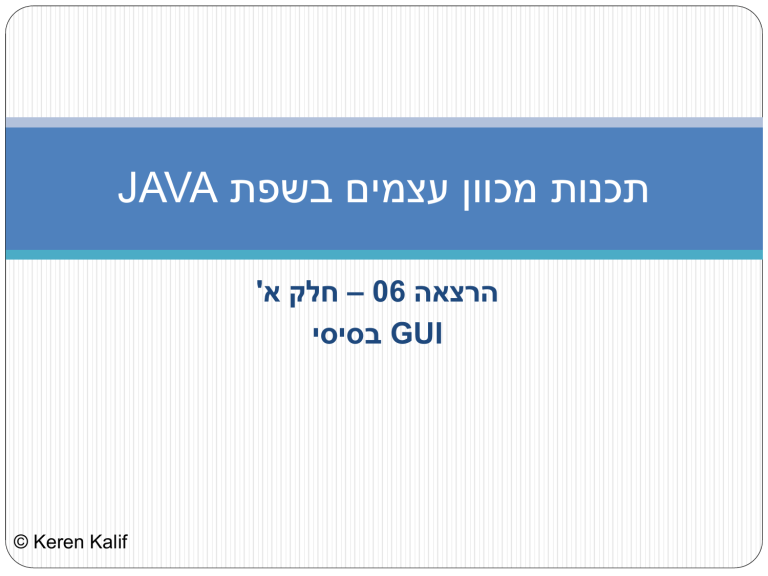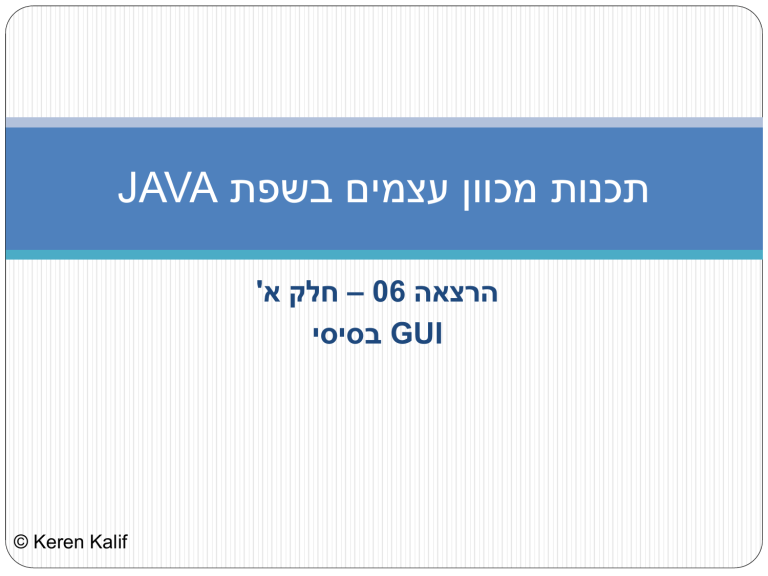
תכנות מכוון עצמים בשפת JAVA
הרצאה – 06חלק א'
GUIבסיסי
© Keren Kalif
:ביחידה זו נלמד
SWING לעומתAWT
Look & Feel
GUI -תכנון היררכי של ה
JFrame הגדרות של
נפרדThread - בSwing הרצת
Icon הצגת
JComboBox הפקד
Layout
הצגת נתונים בטבלה
© Keren Kalif
2
דוגמא בסיסית של GUIבאמצעות
יש לרשת מהמחלקה Frame
כדי שהתוכנית תיפתח בחלון
כב"מ ,ה Frame -אינו מגיב ללחיצה על ה-
,Xולכן צריך להוסיף אירוע (פירוט בהמשך)
יש להגדיר כיצד יסודרו הרכיבים
בחלון (פירוט בהמשך)
הוספת 2פקדי Labelופקד Button
כב"מ Frameאינו מוצג למסך ,לכן צריך
להפעיל את .setVisible
3
הפקדים הערך trueהוא ב"מ.
שאר
© Keren
לכלKalif
AWT
היסטוריה ()1
GUI הינו ממשק משתמש גרפיGraphic User Interface :
בעבר בשפת JAVAעבדו עם מנגנון הAbstract ( AWT -
)Window Toolkit
מנגנון זה היה תלוי במערכת ההפעלה ,ולכן הרצת התוכנית נראתה
באופן שונה על מערכות הפעלה שונות
ה JVM -ביקש ממערכת ההפעלה לבצע את הציור בפועל (הפקדים),
ומכאן נבע השוני בהופעה למסך
בגלל הפניות הרבות למערכת ההפעלה ,שלמעשה הינן יציאה
ממסגרת ה ,JVM -השימוש במנגנון כבד
בגלל השוני בין מערכות ההפעלה השונות ,לא ניתן לבצע
קוסטומיזציה
למשל :אם ב windows -ניתן להציג תמונה על כפתור ובלינוקס לא ,זה בעייתי
4
© Keren Kalif
היסטוריה ()2
בגירסא 1.2של JAVAיצא ה ,SWING -העובד באופן שונה
מאשר :AWT
ב swing -שכתבו חלק מהקומפוננטות (רכיבים) של ,AWTושמן יהיה
זהה פרט לכך שיתחילו בJ -
למשל Jframe :במקום .Frame
ההבדל המהותי בין AWTל SWING -הוא ש SWING -מציירת
בעצמה את הרכיבים ולא מערכת ההפעלה .כלומר swing ,יודע עפ"י
מערכת ההפעלה שעליה הוא רץ כיצד להציג את הרכיב.
יתרונות:
התוכנית יותר קלה ומהירה כי אין פניות רבות למ"ה
ניתן לבצע קוסטימיזציה בקלות כי אין תלות במ"ה (ה swing -יודע לצייר את
הרכיב ולא מתבסס על מ"ה ,בניגוד לAWT -
5
© Keren Kalif
דוגמא בסיסית של GUIבאמצעות
הפעם יש לרשת מהמחלקה JFrame
כב"מ ,ה JFrame -אינו מגיב ללחיצה על ה-
,Xאבל יש פקודה מובנית להגבת האירוע
שמות הפקדים מתחילים בJ -
6
© Keren Kalif
SWING
SWING לעומתAWT -התצוגה ב
© Keren Kalif
7
לא ניתן להוסיף פקד פעמיים
8
© Keren Kalif
שינוי התצוגה באפליקציית swing
תצוגת Windows
9
כך יראה בלי
theFrame.pack
© Keren Kalif
משמע להתאים את גודל
החלון לגודל הרכיבים
בעקבות שינוי התצורה
L&F -ערכים שונים ל
UIManager.setLookAndFeel("com.sun.java.swing.plaf.motif.MotifLookAndFeel");
UIManager.setLookAndFeel("com.sun.java.swing.plaf.gtk.GTKLookAndFeel");
UIManager.setLookAndFeel("com.sun.java.swing.plaf.windows.WindowsLookAndFeel");
UIManager.setLookAndFeel(UIManager.getSystemLookAndFeelClassName());
במקרה שליWindows ,יקח את הגדרות מערכת ההפעלה
UIManager.setLookAndFeel(UIManager.getCrossPlatformLookAndFeelClassName());
וזוהי אופציית ב"מ
© Keren Kalif 10
קומפוננטות בSWING -
מתחלקות ל 3 -סוגים:
:JComponent .1הרכיבים הבסיסים שניתן להציג.
למשל .JLabel, JText, JButton :יש כ 35 -רכיבים שכאלו.
:Container .2רכיב שיכול להכיל בתוכו רכיבים אחרים ,סוג של לוח
ציור.
JPanel, JTabbedPane, JSplitPane, JScrollPane
:Top Level Container .3יש רק אחד כזה באפליקציה והוא למעשה
החלון של התוכנית ,ה Conatiner -הראשי.
יכול להיות אחד מהבאיםJFrame, JDialog, JApplet, :
JWindow
במקום חלון .מאפשר לפתוח JAVA
הכי פופלארי
Pop Up
© Keren Kalif 11
בדפדפן .כבר לא בשימוש.
היררכיה נכונה ביצירת אפליקציה
JFrame, JDialog למשל
JLabel ,Jbutton למשל
JFrame
JPanel
JPanel
JLabel
JPanel למשל
JPanel
JTextBox
הרכיב הראשי מציג ברקורסיה
את כל הרכיבים שתחתיו
JButton
© Keren Kalif 12
דוגמא לאפליקציה
פשוטה
יצירת Panelעם מסגרת וכותרת
יצירת כל הפקדים על panelולא
ישירות על הFrame -
© Keren Kalif 13
לכל containerצריך לתת
גודל ,אחרת גודלו הוא 0
JFrame - גם דרך הContent Pane -הוספת פקדים ל
panel -הוספת הפקד ל
frame -ולא ל
© Keren Kalif 14
הגדרות גודל ידני של Frame
כאשר מייצרים הוא נפתח בפינת המסך השמאלית העליונה ויש
לקבוע את גודלו באמצעות השיטה ,setSizeאחרת הוא נפתח
ללא גודל
כך יפתח החלון בלי
השורה setSize
© Keren Kalif 15
הגדרת גודל של Frameביחס גודל המסך
© Keren Kalif 16
הגדרת מיקום פתיחת החלון
כב"מ ,החלון נפתח בפינה העליונה השמאלית.
ניתן לשנות הגדרה זו באמצעות השיטה :setBounds
במקום setBoundsניתן להשתמש ב-
setSizeוב setLocation -בנפרד
© Keren Kalif 17
פתיחת החלון במרכז המסך
במקום nullניתן לתת חלון אחר של
התוכנית ,ואז חלון זה יפתח במרכזו.
© Keren Kalif 18
קישורים להסברים על הפקדים השונים
http://download.oracle.com/javase/tutorial/ui/features/co
mpWin.html
+ פלט:SWING - בלינק הבא יש דוגמאות לקוד המשתמש ב
)? (לא זמין באופן זמניsource code
http://java.sun.com/products/jfc/jws/SwingSet2.jnlp
© Keren Kalif 19
הפעלת ה swing -ב thread -נפרד
את ה swing -גם נריץ ב thread -נפרד כדי שנוכל להריץ את
הלוגיקה שלנו במקביל בלי תקיעויות
כלומר ,שאם קורה אירוע בזמן ציור ה ,GUI -התוכנית לא "תתקע"
Thread זה נקרא )EDT( Event Dispatch Thread
באפליקציות גדולות'thread ,ים אחרים ירצו לעדכן את ה,GUI -
וכדי למנוע "תקיעות" וכדי שהעבודה תיעשה במקביל
© Keren Kalif 20
הקוד- נפרדthread - בswing -הפעלת ה
© Keren Kalif 21
הצגת תמונה
יש לשים לב שהמסלול הוא יחסי
ביחס לתיקיית ה src -ולכן ישתנה
מפרוייקט לפרוייקט .כמובן שניתן
גם להעביר את המסלול כפרמטר.
מחלקה זו מספקת שיטה המקבלת
את שם ה Icon -ומחזירה אותו
© Keren Kalif 22
)2( הצגת תמונה
© Keren Kalif 23
ComboBox הפקד
© Keren Kalif 24
Layout Manager
נכתוב תוכנית המוסיפה 10רכיבים לחלון .כיצד הם יסודרו?
יסודרו ברצף אחד ליד השני.
שינוי גודל החלון יארגן אותם מחדש.
© Keren Kalif 25
FlowLayout
כב"מ JAVAמסדרת לנו את הרכיבים בFlowLayout -
כלומר ,סידור הרכיבים אחד ליד השני ומעבר לשורה הבאה כאשר
נגמר המקום
אלא אם נתנו מיקום מדויק לרכיב
מתן מיקום מדויק אינו טוב ,מאחר וכבר לא תהייה פרופורציה
כאשר נשנה את גודל החלון
JAVA מספקת לנו כל מיני אלגוריתמי סידור ( ,)Layoutוהם גם
יודעים לחשב את הפרופרציות עם שינוי גודל החלון
בשימוש ב Layout -ניתן לקבוע את המרחק בין הרכיבים השונים
© Keren Kalif 26
Layout סקירת
http://www.docstoc.com/docs/33446046/Java-Swing
לקוח מתוך
© Keren Kalif 27
BorderLayout
מאפשר סידור רכיבים בצורת מסגרת .כב"מ שם את הפקד בתוך
החלק של ה ,CENTER -ולכן בדוגמא זו רואים רק את הפקד
האחרון:
© Keren Kalif 28
- BorderLayoutהכיוונים
שינוי בגודל החלון משנה רק את גודל
הרכיב המרכזי:
גובה הצפון והדרום נשארים קבועים,
ורוחב המזרח והמערב נשארים קבועים.
רק השטח של ה CENTER -משתנה.
© Keren Kalif 29
BoxLayout
– סידור הרכיבים בשורה או בעמודה
בניגוד ל,FlowLayout -
הרכיבים לא יעברו לשורה הבאה.
© Keren Kalif 30
- Spring Layout
סידור רכיבים במיקום
יחסי
ה west -של ה label -יהיה במרחק 50
פיקסלים מה west -של הpanel -
ה west -של הtextField -יהיה במרחק
5פיקסלים מה east -של הlabel -
© Keren Kalif 31
Layoutנוספים
:CardLayout הצגת רכיב אחד כל פעם ,אחד מעל השני
:GridLayout מגדיר טבלה .יש לספק כמות שורות וכמות עמודות.
אם כמות השורות היא ,0אז מסתמך על כמות העמודות ,והפוך
כל הגדלים של התאים זהים
הוספת רכיבים היא לפי הסדר ,לא ניתן לדלג על תאים
:ComplexLayout כאשר layoutאחד מכיל layoutאחר באחד
הרכיבים שלו
כאשר הראשי עושה ,resizeזה משפיע גם על הפנימיים
מדריך מצויין ל'layout -ים:
http://download.oracle.com/javase/tutorial/uiswing/layout
/visual.html
© Keren Kalif 32
דוגמא לעבודה עם טבלה
בעבודה עם טבלה יש אובייקט שנקרא AbstractTableModel
המחזיק את המידע שבטבלה
המחלקה המובנית DefaultTableModelמהווה מימוש למחלקה
אבסטרקטית זו:
הדוגמא JTableWithDefaultTabelModelExample
ניתן לרשת מממשק זה:
הדוגמא JTableWithAbstractTabelModelExample
© Keren Kalif 33
:ביחידה זו למדנו
SWING לעומתAWT
Look & Feel
GUI -תכנון היררכי של ה
JFrame הגדרות של
נפרדThread - בSwing הרצת
Icon הצגת
JComboBox הפקד
Layout
הצגת נתונים בטבלה
© Keren Kalif 34